やるべきタスクを忘れずこなす! 人気Webサービスのリマインダー機能の使い方
忙しくなってくるほど、「次は何をするんだっけ」「今日の会議は何時からだっけ」と何回も確認してしまうことってありますよね? やりそこねたことや、会議に遅刻などをなくしたいと思っている人は、リマインダーツールの導入がオススメです。

リマインダーとは?
リマインダー(Reminder)とは、スケジュールやToDo(用事)を記録し、メッセージや通知などを使ってお知らせしてくれるWebサービスやアプリのことを言います。アップルのiOSでは初期設定で「リマインダー」アプリが収録されており、個人で記録したToDoを時間や場所によって通知してくれるという機能が使えます。それ以前からRemember the Milk(牛乳買ってくるのを忘れないで)という有名なアプリがあり、iPhoneの「リマインダー」のほうがそれを真似したと言えるでしょう。Androidでは、Googleの Keepが便利です。
もともとリマインダーは、「お買い物リスト」のように自分がやるべきことをリスト書きして、忘れ物をなくすためのものです。ですが、Webサービスになったリマインダーには、もう一工夫あり、手帳のように自分でいちいち確認しなくてもWebサービスやアプリがプッシュ通知など必要なタイミングで予定や用事を教えてくれるのです。一度リマインダーに入れておけば、終始「やるべきこと」を心配する必要がなくなり、今すべきことにより集中できるので効率的に仕事が捗ります。
効率化のポイントは、リマインドの仕方にかかっている
便利と言えど使い方によってはその威力を発揮しないことも。「成功するリマインダーの使い方」とは、何をリマインドするかの基準を持つことです。
リマインダーには大きく分けて、
- スケジュール=すでに決められた予定
- ToDo=やるべき/やりたい事
この2つの傾向の情報を登録できます。ここで注意したいのが、「ToDo=やるべき/やりたい事」の登録です。ToDoリストを過去に投げ出した経験のある人は少なくないのではないでしょうか? たとえば「TOEICの勉強をする」「新製品のアイデアを3つ考える」「コーヒーの焙煎方法を覚える」など、すぐに達成できないToDoを入れておくといつまでだっても実施できず、ToDoリスト自体を開きたくなくなった、という体験です。あるいはToDoリストにいろいろ書いたけれど、タスクが溜まる一方で、ただの雑記帳になってしまうパターンです。もし、そのなかに「4月発売の記念切手シートを買う」といった簡単に達成できるToDoがあっても、雑記に交じって処理できなくなってしまうことでしょう。
ここでの学びはこうです。リマインダーには基本的に、「すぐに行動できないこと」「やりたいけれど達成方法はよくわからないこと」のまま書かないことです。そういったすぐに実現できないToDoが溜まると、本来消化できるToDoも消化できなくなってしまいます。
先の例で言えば、「TOEICの勉強をする」は「有楽町駅に着いたら、TOEIC対策単語本を買うことをリマインドする」「夕方に勤務先の駅に着いたら、1日1ページだけ単語本を読むようリマインドする」「6月のTOEIC対策塾に予約を入れる」など、実現可能で具体的なアクション化したToDoにブレイクダウンすることが大切です。そのほうが、背中を押されるようにしてToDoをこなせるようになるからです。
このように、リマインドすべきことを実現可能な状態でブレイクダウンを追求していくと、2つの状況に振り分けられます。
- 一定の時間を予定して、その時間内に達成すべきもの(例:木曜日の朝3時間のスケジュールをわりあてて企画書作成を終わらせる/月曜日朝10時までにAさんに返事のメールを書く等)
- 一定の場所やシチュエーションにおいて実行し、達成すべきもの(例:会社に着いたら、部下にA社の企画書の修正を依頼する/家を出たら、郵便ポストに書類を投函する等)
このように単純なアクションに落とし込み具体的な場所と時間を明快にすることで、リマインダーは本来の威力を発揮するでしょう。
小規模なチームでリマインダーを共有するには
グループワークの場合は、リマインダーに登録した内容はチームの全員と共有するのがポイントです。
大きな企業で導入するツールはすでに会社によって決められているかもしれませんが、フリーンランスやスモールビジネスにおいてリマインダーの便利さを加えるにはどうすればよいでしょうか? リマインダー機能も使える代表的なWebサービスでの利用例を採り上げてみましょう。
Google カレンダーを活用する
おなじみのGoogleカレンダーにはリマインダーを追加することができるのですが、リマインダー機能は個人向けで、そのまま他のメンバーと共有することができません。そこで、「公開カレンダー」があり、特定のユーザーや不特定のユーザーと共有し、そこにスケジュールとしてリマインドすべき会議の業務の内容を配置しましょう。「通知」をオンにしておき、会議などであれば当日の2時間前などにWebブラウザのポップアップや、メールで事前にリマインダーを受信すれば、効率的です。
Googleカレンダーの「通知」は、カレンダーごとに通知時間を複数回設定可能です。たとえば、提出〆切の1〜3日前に一度通知し、本来の〆切りの2時間前に再通知すれば、確実に2度リマインドすることで、直前に焦ることも減るでしょう。
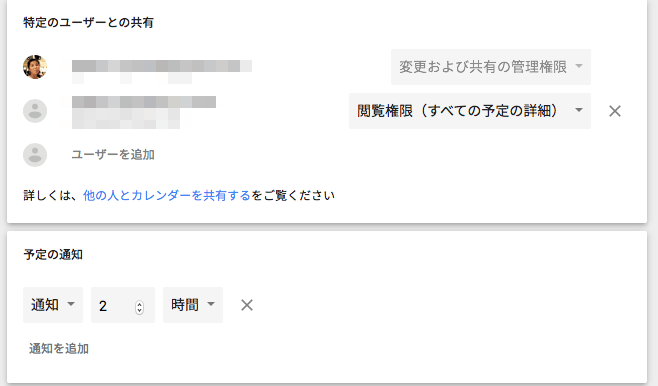
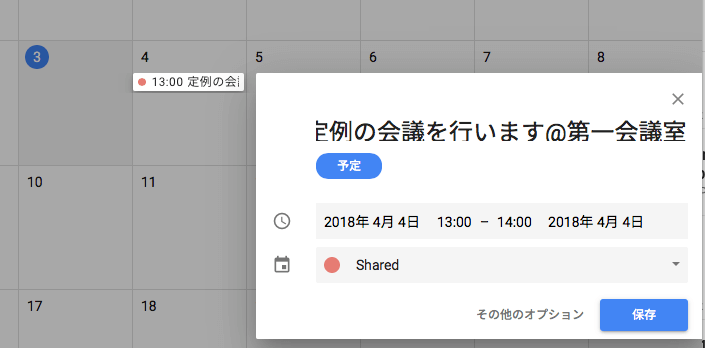
併せて検討するべき書類などがある場合は、Google Documentなどのクラウドストレージに保存しておき、作成したスケジュールに対し、「その他のオプションで」スケジュール詳細を開き、共有URLを貼っておけばドキュメントの準備時間も短縮できます。
Evernoteで仕事の書類を添付しリマインドする
Evernoteは、いろいろなドキュメントをまるごと保存しておけるオンラインのドキュメント保管ツールですが、ノート単位で、リマインダーが作成できるため、共有ノートブック内でリマインダーを設定すれば、参加している全員に対してアラートを表示させることができます。また、「今日の予定」として通知に登録した内容がメールで送られてきます。
編集権限を持つ人のみ、リマインダーを実行済みに変更できます。スマホからもリマインダーを作成したり、リマインドの通知を受け取ることができます。
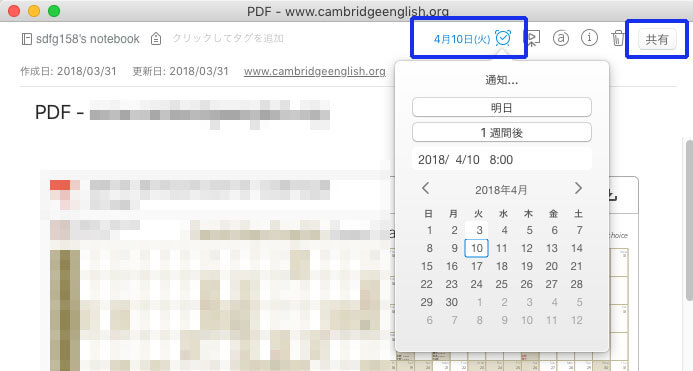
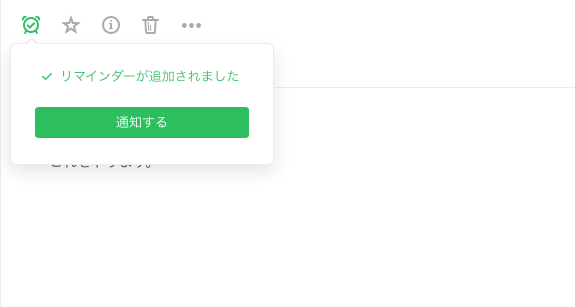
Slackのリマインダーを利用する
すでにグループツールSlackを使っている場合は、Slack内のリマインダーを使うと便利です。Slackでは簡単な記号を使います。たとえば知らせしたいメンバーに@マーク、やチャンネルに大して#マークを付けてすばらく複数のメンバーにリマインダーをセットできます。
図のように、①メッセージ欄に「/r」 と入力すると、ショートカット候補が表示されるので「/remind~」を選択します。②候補に表示された書式のように、続いて通知を行う相手を@で指定するか、#でチャンネルを指定します。③そのあとリマインド内容を日本語などで書いたのち、④最後に日時を英語形式で入力します。
日時の書式:2pm on DD/MM/YYのような順番で入力します。
これで送信すれば、リマインダーが設定されます。
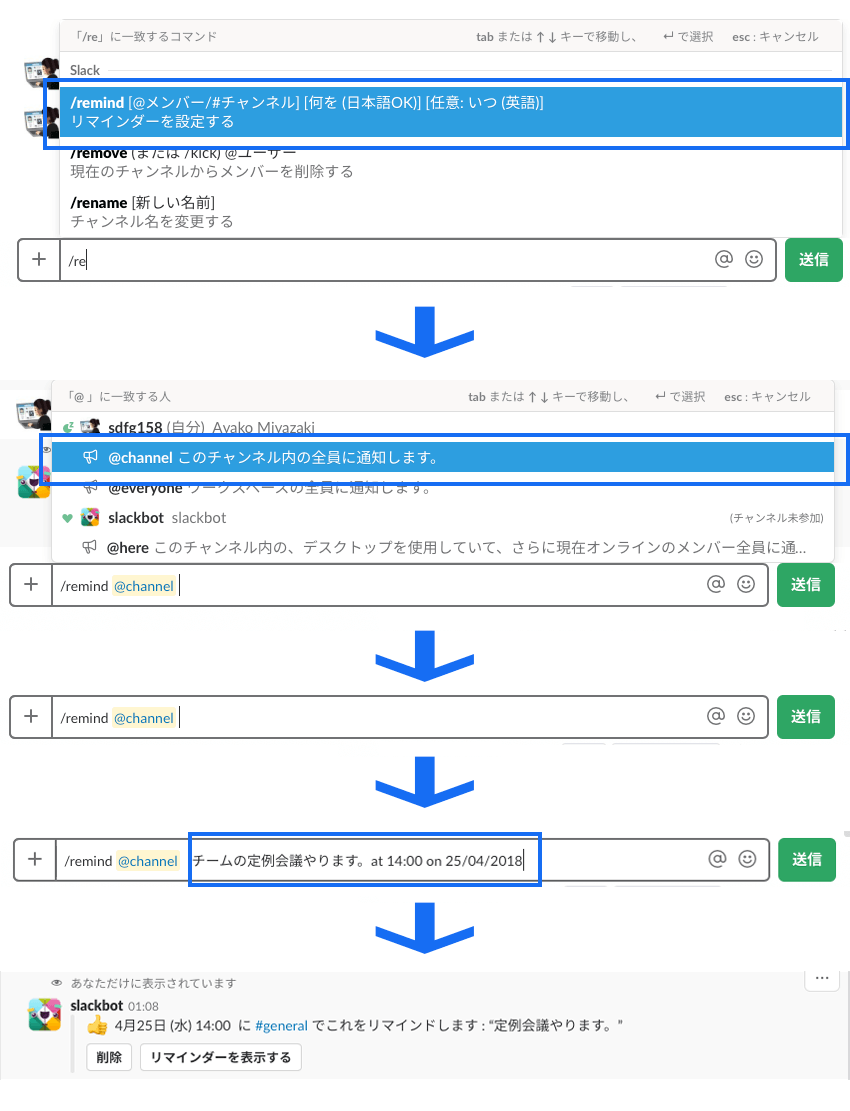
登録済みのリマインダーを一覧したいときは /remind list と送信します。さらに詳しいコマンドの入力方法は、ヘルプで紹介されています。
いかがですか? リマインダーのツールやアプリは多数ありますが、利用者の多い人気のツールでのリマインダー利用法についてご紹介しました。
グループワークではリマインダーの導入が弊害にならないように、シンプルなアクションをリマインドするように心がけて活用してみてください。
とくにWebサイトの運用には定期的な更新作業やパフォーマンスチェックが欠かせません。習慣化すれば30分で終わる作業なども、リマインダーにURLなども貼って登録しておくと、作業しそびれることも減るでしょう。ブラウザからすぐに更新できるBiNDupであれば、ちょっとしたページの更新やアンケート結果のチェックなどもすべてWebページから行えます。
POINT
- リマインダーは「指定の時間に実行」か「特定シチュエーションで実行」できるようにブレイクダウンするとよい
- チームやグループでリマインダーを利用するとスケジュールやタスク管理に便利
- GoogleカレンダーやEvernoteの共有機能や、Slackのリマインダーを使うと便利